Reklame
Mens SteamOS er det mest omtalte Linux-distribution til spil Gaming på Linux er her: Installer SteamOS Beta i dagHvis du er interesseret i spil på Linux, er det en god ide at bruge SteamOS som din Linux-distribution. Denne vejledning dækker hvert trin og ethvert spørgsmål, du måtte have under installationen. Læs mere , er det bestemt ikke et krav, hvis du ønsker at spille spil på Linux. Spil kan spilles på stort set enhver Linux-distribution, men nogle gør det meget lettere end andre. Lad os se hvad du ellers kan bruge til at spille spil udover SteamOS.
Ubuntu GamePack er simpelthen et uofficielt spin af Ubuntu, der specifikt er bestemt til spil. Det bygger på basen af Ubuntu 14.04 og tilføjer et væld af spilrelaterede genstande, så du kan begynde at spille umiddelbart efter installationen.
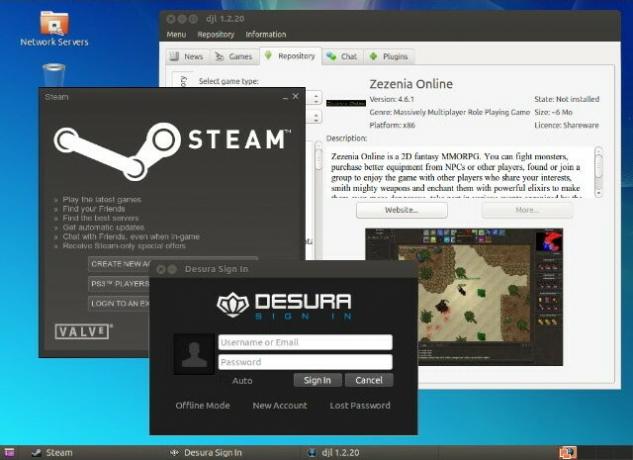
Ubuntu GamePack inkluderer Steam, Desura (en anden populær spildistributionstjeneste 4 Digitale distributionsklienter, du måske kan lide mere end Steam [MUO Gaming]Selvom vi er blevet lært at tilbe noget, Steams Gabe Newell skubber ud mod os, er det meget vigtigt at huske, at du har andre muligheder for at udforske. Jeg vil ikke argumentere for, at noget slår Steam's årlige salg ...
Læs mere ), Djl, Wine, Play på Linux og proprietære plugins som Java og Flash.Det leveres også forudkonfigureret med et internt lager af open source-spil, som du kan downloade og installere. Jeg vil dog personligt tilføje PlayDeb-lager til dette, da de har en massiv, regelmæssigt opdateret samling af open source-spil at prøve.
Play Linux er et andet godt valg til spil på Linux. Selvom denne også er baseret på Ubuntu, kommer den med sit eget desktopmiljø med forskellige måder at nemt tilpasse og gøre det til dit eget.
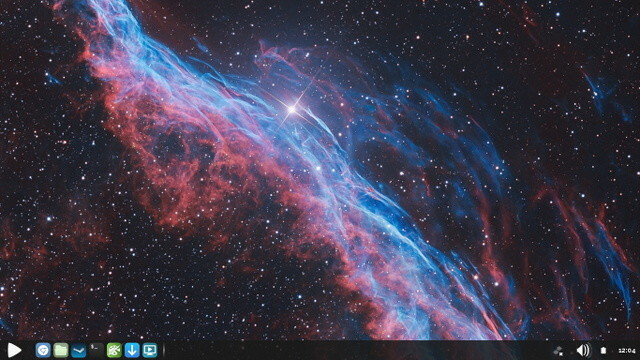
Det leveres også med et “AutoGPU” -installationsprogram, der sikrer, at de korrekte drivere til dit grafikkort er installeret. Dette er temmelig vigtigt, da open source-versionerne af disse drivere ikke leverer den samme ydelse.
Endelig er det også forudindstillet at bestemme, hvornår systembelastningen er tung (f.eks. Mens du spiller spil) og slukker unødvendige opgaver såsom vinduesammensætning (som giver fine vindueseffekter, der ikke kan ses normalt, mens) gaming).
Fedora-spil [Ikke længere tilgængeligt]
Hvis du elsker spil, men du også elsker open source og vil holde dig til open source så meget som muligt, kan Fedora Games, et officielt "Labs" -projekt fra Fedora være lige til dig.
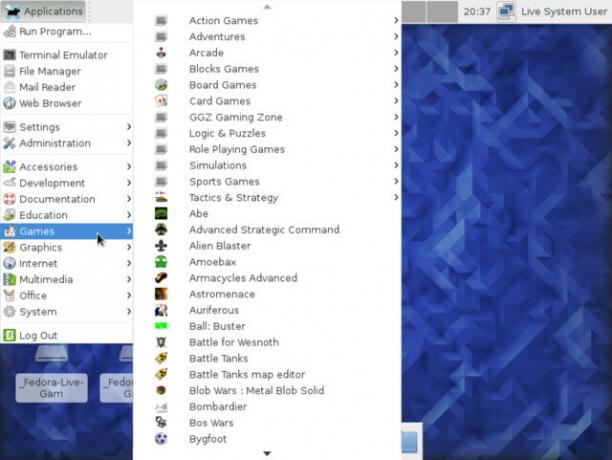 Mens Fedora er ikke en anbefalet distribution for begyndere 5 Strålende grunde til at se fremad til Fedora 21Fedora er kendt for at være en avanceret distribution, så der vil være en masse interessant software og teknologier, som du kommer til at bruge i december. Læs mere , lægger det en meget stærk vægt på kun at bruge open source-software. Fedora-standardinstallationen er fuldstændig open source (bortset fra et par klatter, der ville gøre det ellers gør visse hardware ubrugelig), og Fedora Games inkluderer simpelthen masser af open source-spil med det.
Mens Fedora er ikke en anbefalet distribution for begyndere 5 Strålende grunde til at se fremad til Fedora 21Fedora er kendt for at være en avanceret distribution, så der vil være en masse interessant software og teknologier, som du kommer til at bruge i december. Læs mere , lægger det en meget stærk vægt på kun at bruge open source-software. Fedora-standardinstallationen er fuldstændig open source (bortset fra et par klatter, der ville gøre det ellers gør visse hardware ubrugelig), og Fedora Games inkluderer simpelthen masser af open source-spil med det.
Selvfølgelig, hvis du vil, kan du stadig gøre det i stand til at spille ethvert spil - for eksempel skal du bare installere Steam og de proprietære drivere til dit grafikkort. Bare advares om, at det kan kræve lidt mere arbejde at gøre noget ved Fedora end på Ubuntu.
Hvis du vil have en masse open source-spil uden for boksen, men du også ønsker at holde dig til Debians side af Linux snarere end at skifte til Fedora og lære en helt ny pakkeadministrator, SparkyLinux kan være noget for dig. Baseret på Debian direkte snarere end Ubuntu, inkluderer 4GB-installationsbilledet alt for at få dig i gang.
Ikke kun er et stort udvalg af open source-spil forudinstalleret (jeg tællede 87 poster i sektionen Spil i applikationsmenuen), men Steam er også inkluderet. Start bare Steam, log ind, og du kan straks begynde at downloade dine spil. Der er et installationsprogram til Desura, men alle andre spildistributionstjenester skal installeres af dig, hvis det ønskes.
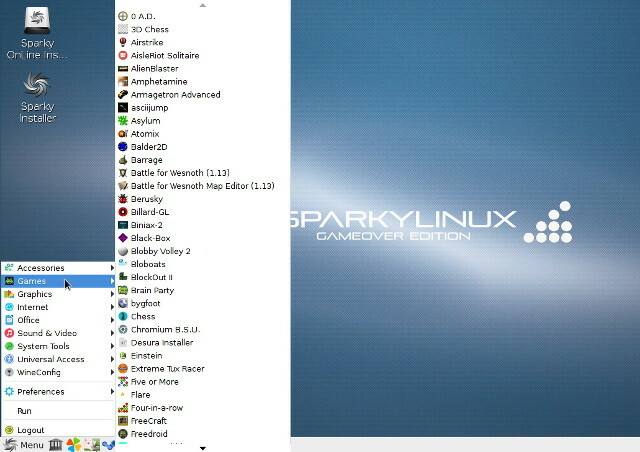 Der er også et værktøj, der hjælper med installation af proprietære drivere, samt et link i applikationsmenuen, der installeres multimediekodeker - begge ting er Debian normalt kommer uden, og som ikke inkluderes som standard, hvis du vil være mere en open source puristisk.
Der er også et værktøj, der hjælper med installation af proprietære drivere, samt et link i applikationsmenuen, der installeres multimediekodeker - begge ting er Debian normalt kommer uden, og som ikke inkluderes som standard, hvis du vil være mere en open source puristisk.
Når du vil hente GameOver Edition, skal du rulle ned til sektionen Special Editions for at finde den (eller bare klikke her [Broken URL Removed]). Den downloadliste, de har, gør det meget nemt at rulle forbi den.
God Ol 'Ubuntu
Til sidst, hvis SteamOS eller ingen af ovenstående har appelleret til dig, er der intet galt med blot at vælge Ubuntu til dit Linux-gaming-system. I modsætning til de andre, bliver du nødt til at få alt, hvad du vil sammen, da intet af det følger med under installationen.
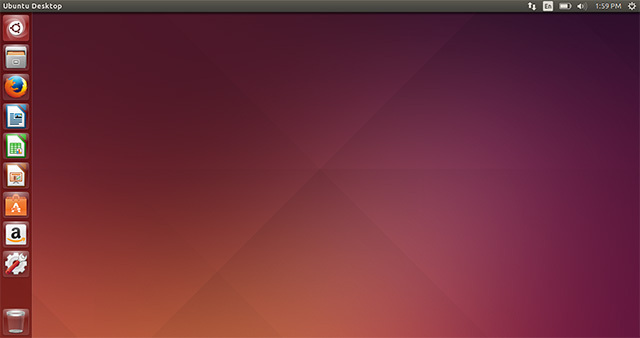 De mest almindelige ting, du har brug for, såsom de proprietære grafikdrivere og (sandsynligvis) Steam, er imidlertid let at installere. Grafikdrivere kan installeres Skal du bruge AMD-proprietære grafikdrivere, og hvordan installerer du dem? [Ubuntu]Hvis du har et AMD- eller nVidia-grafikkort eller -chip på dit skrivebord eller den bærbare computer, har du en vis alvorlig grafikbehandlingsstyrke under hætten. Disse højt respekterede grafikleverandører vil dog gerne beholde ... Læs mere ved hjælp af applikationen Ekstra drivere, der følger med Ubuntu, og Steam kan installeres ved at downloade den nyeste .deb-fil fra deres hjemmeside. Derefter kan du installere alle de spil, du faktisk er interesseret i at spille. Din diskplads optages ikke af andre spil eller nick-nacks, som du ikke er særlig interesseret i.
De mest almindelige ting, du har brug for, såsom de proprietære grafikdrivere og (sandsynligvis) Steam, er imidlertid let at installere. Grafikdrivere kan installeres Skal du bruge AMD-proprietære grafikdrivere, og hvordan installerer du dem? [Ubuntu]Hvis du har et AMD- eller nVidia-grafikkort eller -chip på dit skrivebord eller den bærbare computer, har du en vis alvorlig grafikbehandlingsstyrke under hætten. Disse højt respekterede grafikleverandører vil dog gerne beholde ... Læs mere ved hjælp af applikationen Ekstra drivere, der følger med Ubuntu, og Steam kan installeres ved at downloade den nyeste .deb-fil fra deres hjemmeside. Derefter kan du installere alle de spil, du faktisk er interesseret i at spille. Din diskplads optages ikke af andre spil eller nick-nacks, som du ikke er særlig interesseret i.
Forberedelse af dit Linux-gaming-system
Mens ovennævnte valg vil få dig på den rigtige vej til et fremragende Linux-gaming-system, er der stadig et par ting, som du måske ønsker at installere selv. Afhængig af, hvilken distribution du vælger at bruge, skal du muligvis stadig installer Steam-klienten Sådan installeres Steam og start gaming på LinuxDet er ligetil at installere Steam på Linux-computere, og resultatet er normalt den samme sømløse spiloplevelse, du havde på Windows. Læs mere for at få adgang til et stort bibliotek med ikke-open source-spil.
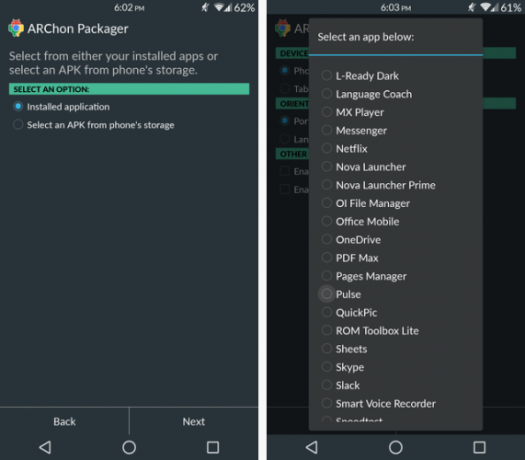
Du kan også gøre meget mere med dit Linux-system, f.eks. Installere emulatorer til forskellige spilkonsoller såsom DeSmuME DeSmuME- Gratis Nintendo DS-emulator til at spille NDS-spil på pc Læs mere eller konfigurere Chrome til at køre Android-apps via ARChon Sådan køres Android-apps i Chrome på Mac / Linux / WindowsDet er nu muligt at køre Android-apps i Chrome-browseren - det tager bare lidt arbejde. Læs mere så du får adgang til Android-spil. Uanset hvilket spil du er interesseret i, eller hvilken platform det var beregnet til at køre på, er der en meget god chance for, at du kan spille det på Linux.
Hvordan du spiller er dit valg!
Selvom jeg tror, at et par flere spilorienterede distributioner, der regelmæssigt opdateres, ville være meget velkomne, har du nogle valg, hvis SteamOS bare ikke er noget for dig. Heck, jeg ville stadig meget hellere gøre min spil på Ubuntu end SteamOS, simpelthen fordi jeg kan gøre så meget mere ud over spil takket være PPA-lagre. Men føl dig fri til at bruge enhver distribution, du foretrækker mest, da du nemt kan forvandle dem alle til morderspilsystemer.
Hvilken Linux-distribution bruger du til spil? Hvorfor vælger du det frem for noget andet? Fortæl os det i kommentarerne!
Danny er senior på University of North Texas, der nyder alle aspekter af open source-software og Linux.

